win10夜间模式启用不了怎么办?夜间模式启用不了的两种解决方法下载
win10夜间模式启用不了怎么办?夜间模式可以帮助电脑在夜晚自动进入护眼状态,调节电脑亮度。但是有不少小伙伴发现自己的windows夜间模式选项是灰色的,无法进行点击。知识兔教程就来为大家分享解决方法吧。
方法一、
1、同时按WIN+R打开运作提示框。
2、输入devmgmt.msc,打开设备管理器。

3、找到显卡,右键选择升级。

4、在弹出的页面选择下图所示的选项。

方法二、
1.同时按下Windows+X组合键,在屏幕左下角会弹出快捷菜单中,知识兔点击“命令提示符(管理员)”:

2、此时打开的即是以管理员权限运行的“命令提示符”程序窗口,输入需要运行的命令执行即可:

3、运行DISM / Online / Cleanup-Image / CheckHealth 命令以检查图像是否已损坏。

4、如果知识兔没有损坏问题,则可以通过Dism / Online / Cleanup-Image / ScanHealth命令运行更高级的扫描 。
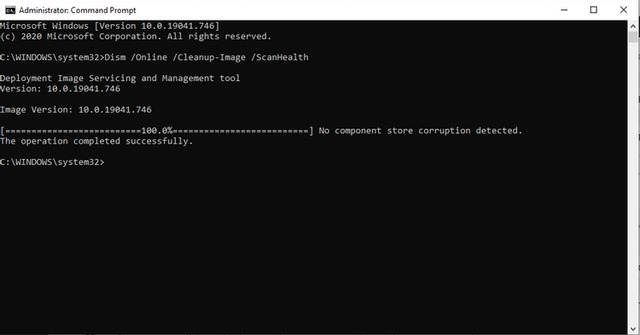
5、请注意,此过程可能需要一段时间。如果知识兔通过上述步骤发现损坏问题,请运行 Dism / Online / Cleanup-Image / RestoreHealth命令下载并替换损坏的文件。
6、执行命令后,重新启动计算机即可。
下载仅供下载体验和测试学习,不得商用和正当使用。

![PICS3D 2020破解版[免加密]_Crosslight PICS3D 2020(含破解补丁)](/d/p156/2-220420222641552.jpg)



![奇塔利亚童话破解版[整合DLC+修改器] _奇塔利亚童话 v1.0steam破解版下载](/wp-content/uploads/2023/12/12/06/21425592290000.jpeg)
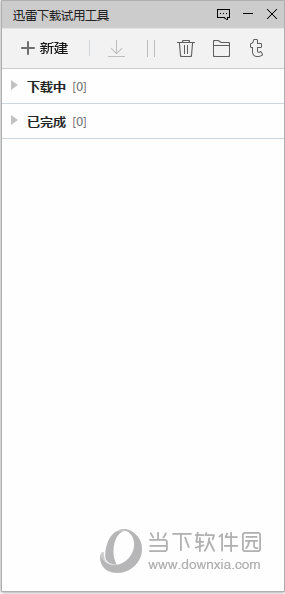
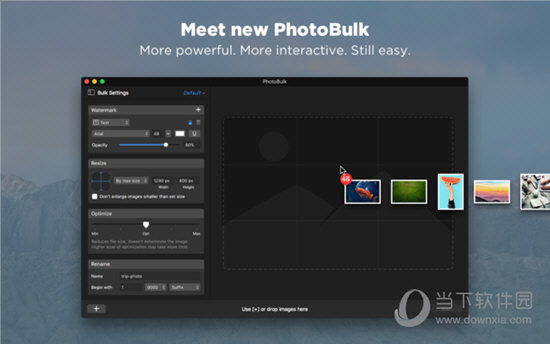
![上古之魂破解版[3DM资源] _上古之魂 v1.0单机破解版下载](/wp-content/uploads/2023/12/12/05/56092455160000.jpeg)